
※記事製作時のバージョン:Blender2.92
簡単な見本を作りながら、流体シミュレーションの使い方を紹介していくシリーズ。
第6回は、「フローを動かす」やり方です。
これまでの記事で触れた手順やパラメーターなどは、詳しい説明を省略します。
未読の方はこちらからどうぞ。
流体シミュレーション(液体) カテゴリーの記事一覧 - Blenderであそんでみた
実践「フローを動かす」
今回作るのは、こちらのアニメーション(150フレーム)です。
では、さっそく作ってみましょう。
まずはシミュレーションの前準備。
1. 適当な場所にblendファイルを保存。
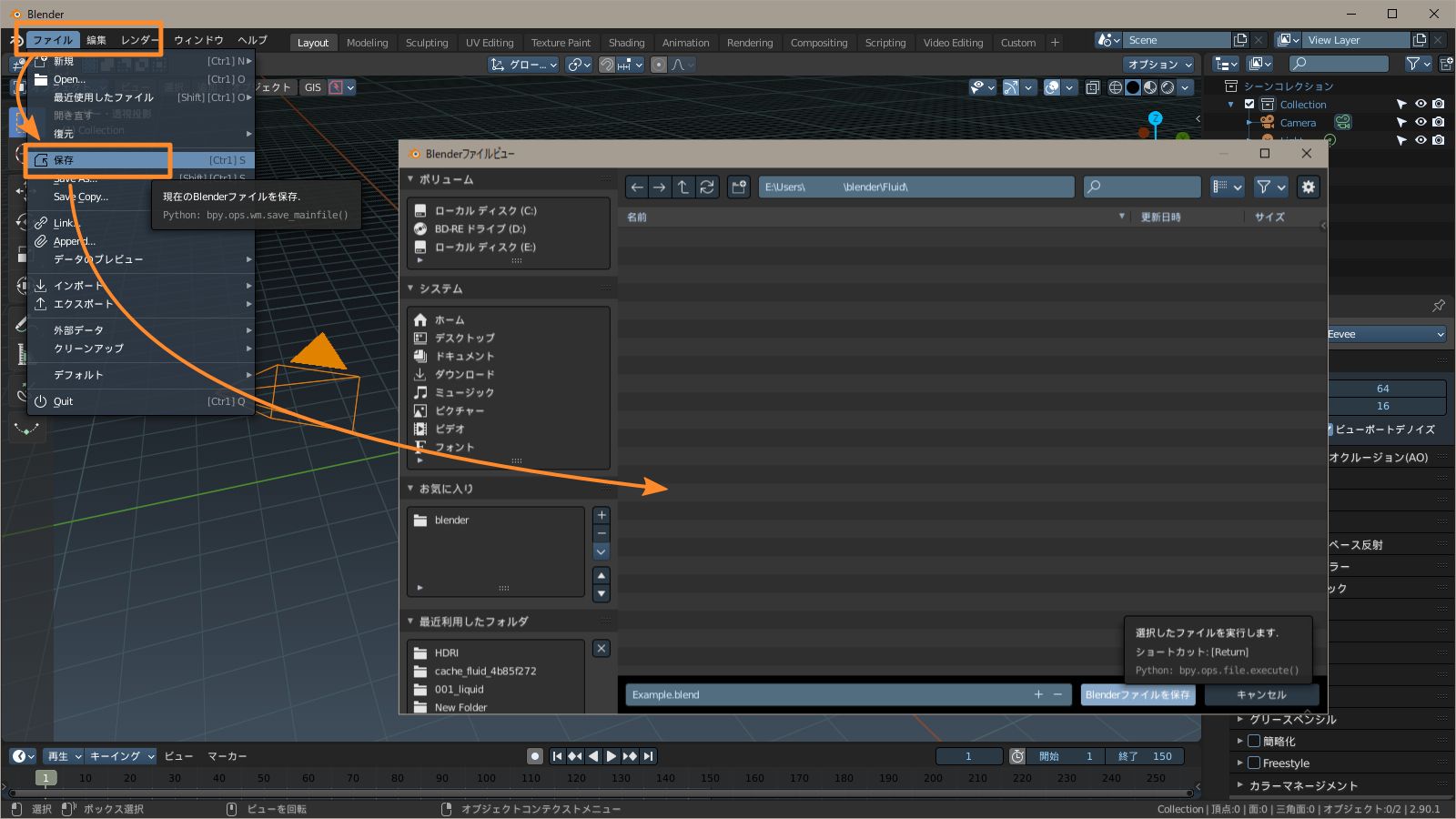
2. 追加 > メッシュ > ICO球
3. ICO球を選択した状態で
オブジェクト > クイックエフェクト > クイック液体
4. ドメイン > キャッシュ
- シミュレーション終了フレーム > 150
- タイプ > モジュール
- リジューム可能 > ON
5. アニメーション終了フレーム > 150

6. フロー > 設定 > フローの挙動 > 流入口
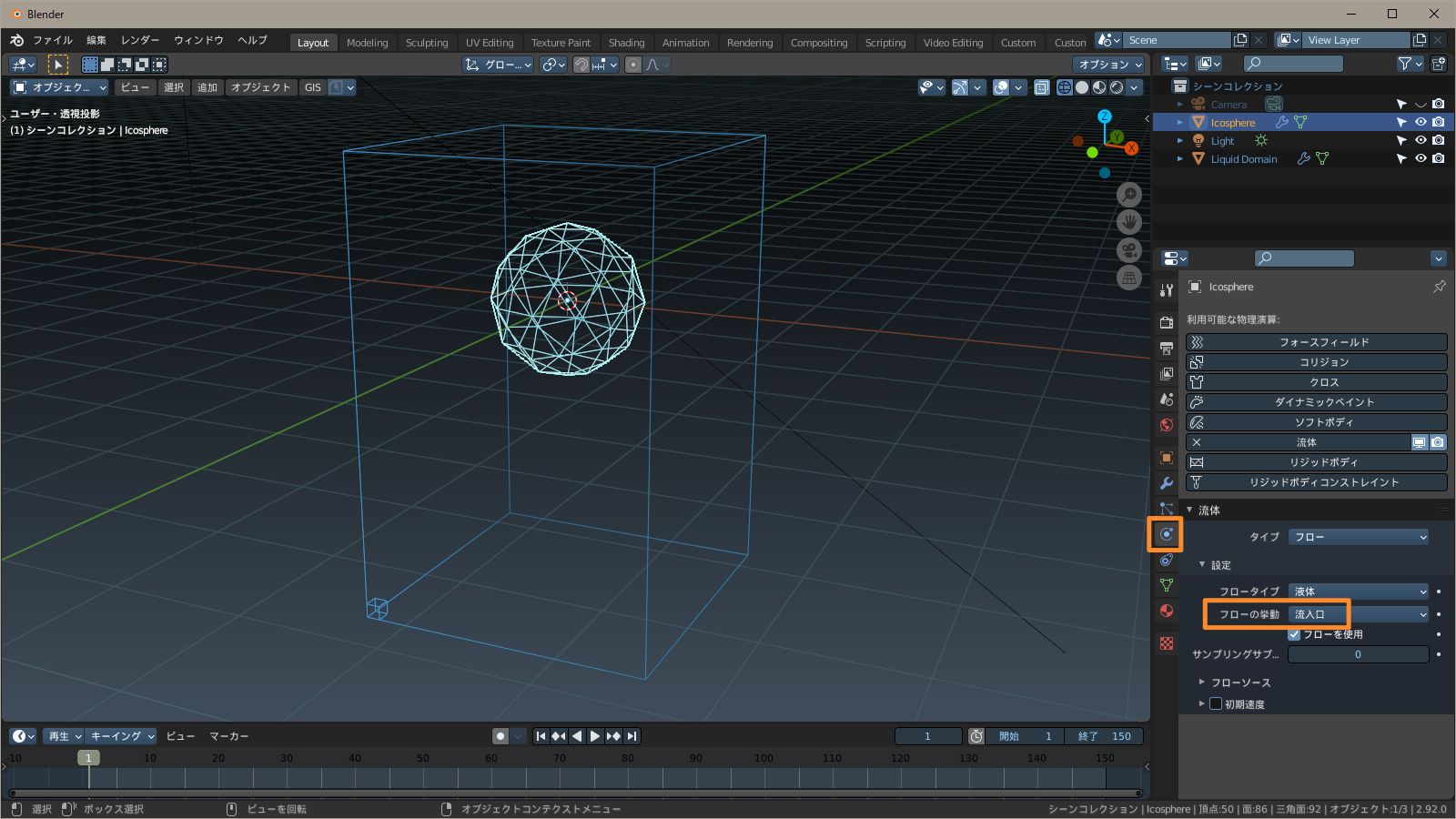
以上で前準備は終了。
ここからが今回の本題です。
7. ドメインの寸法を、 X : 10m , Y : 2.8m , Z : 7m に変更
8. フローのスケールを、 X , Y , Z すべて 0.6 に変更

9. 追加 > エンプティ > 矢印
- 位置 Z : 4m
- 回転 Y : 180°

10. Shift キーを押しながら「フロー」→「エンプティ」の順に選択 > Ctrl + P > オブジェクト
これでフローがエンプティの子になります。

11. エンプティのY軸回転に、下記のキーフレームを打つ
- 1 , 50 , 100 , 150フレーム > 210°
- 25 , 75 , 125フレーム > 150°
これでエンプティとフローが、振り子状に動くようになります。

12. フロー > 初期速度 > ON
初期速度をONにすることで「ソース」のパラメーターが有効になり、フローの動きに応じて液体に勢いがつくようになります。

13. フローのスケールに、下記のキーフレームを打つ
- 76フレーム > 0.6
- 112フレーム > 0
これで76フレーム以降、フローの寸法が小さくなっていくのに従い、液体の発生量が減るようになります。
フローの寸法がある程度以上小さくなった時点で、液体は発生しなくなります。

14. ドメイン > 設定 > 分割の解像度 > 128
15. ドメイン > 液体 > メッシュ > ON
※ドメインのキャッシュのタイプがモジュールなので、メッシュもベイクが必要です。

以上でシミュレーションの設定は完了。
マテリアルや背景などの設定をしたら完成です。

今回使用した機能の解説
初期速度 > ソース
流体の初速に、フローの移動速度 × ソースの値 の勢いを追加します。
初期値は 1.0 で、通常はこのままの値で使います。

初期速度 > ソース
ソースの値を上げると、フローの動きに対して流体につく勢いが大きくなり、下げると小さくなります。
フローの寸法と液体の発生について
フローの寸法がある程度以上小さくなった時点で、流体は発生しなくなります。
どこまで小さくなったら発生が止まるかは、ドメインのボクセルサイズによって決まります。
ボクセルサイズが小さい(分割の解像度が高い)ほど、フローの限界サイズも小さくなります。
今回の見本では、単純にフローを 0.0 まで縮小して、その途中で流体の発生が止まるに任せました。
意図したタイミングで流体の発生を止めたい場合は、「フローを使用」をOFFにします。
以上、「フローを動かす」でした。
※添削・構成アドバイス:相方